Увеличение резкости изображений может сделать наши фотографии более четкими и яркими, поэтому это идеальное решение. Улучшение фотографий стало более быстрым и бесплатным с помощью современных цифровых веб-инструментов. Уже существует множество удобных онлайн-инструментов, которые упрощают процесс и дают вам профессиональный вид всего за несколько щелчков.
В этой статье будут представлены 5 онлайн-инструментов для повысить резкость изображений. Мы оценим, можем ли мы использовать их для повышения резкости изображений онлайн, бесплатно или без водяных знаков, и покажем, как их использовать.
Сравнение инструментов повышения резкости изображений в Интернете
| онлайн | Бесплатно | Без водяного знака | С ИИ | 8x Высококлассный | Качественный | Сравнение синхронизации | Скорость |
| Да | Да | Да | Да | Да | Высоко | Да | Быстро |
| Да | Да | Да | Нет | Нет | Низкий | Нет | Быстро |
| Да | Да | Да | Нет | Нет | Середина | Нет | Быстро |
| Да | Да | Да | Да | Нет | Низкий | Нет | Середина |
| Да | Да | Да | Да | Нет | Середина | Нет | Медленный |
1. AVAide Image Upscaler [Онлайн]
AVAide Image Upscaler связано с технологией ИИ, которая помогает повысить резкость изображений с помощью масштабирования. В отличие от других онлайн-инструментов, это приложение просто в использовании и отлично обрабатывает изображения, и вы можете повысить резкость изображений онлайн бесплатно без водяных знаков с помощью AVAide Image Upscaler. И доступность в любом браузере делает это приложение веб-дружественным.
Помимо этого, он также поддерживает многочисленные популярные форматы изображений, что делает процесс загрузки быстрым без необходимости конвертации перед тем, как вы сможете его улучшить. Узнайте, как это работает, следуя руководству в этой части ниже.
Шаг 1Сначала откройте новую вкладку в вашем любимом браузере и найдите его официальную веб-страницу. Затем щелкните ссылку на продукт AVAide, и вы будете перенаправлены на апскейлер онлайн. Щелкните Выберите фото чтобы открыть свою библиотеку и загрузить изображение, которое вы хотите повысить резкость.
Шаг 2Во-вторых, щелкните уровень увеличения выше, чтобы использовать его опцию масштабирования. Вы можете попробовать доступные опции, прежде чем экспортировать их для дальнейшего использования.
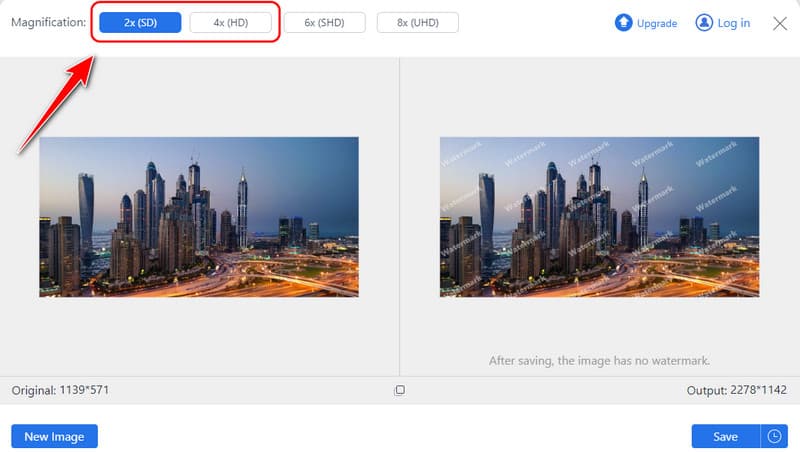
Шаг 3Когда обработка будет завершена, и вам нужно будет выбрать, какой из них использовать, нажмите кнопку Сохранять кнопку, чтобы загрузить увеличенную версию изображения на ваше устройство.
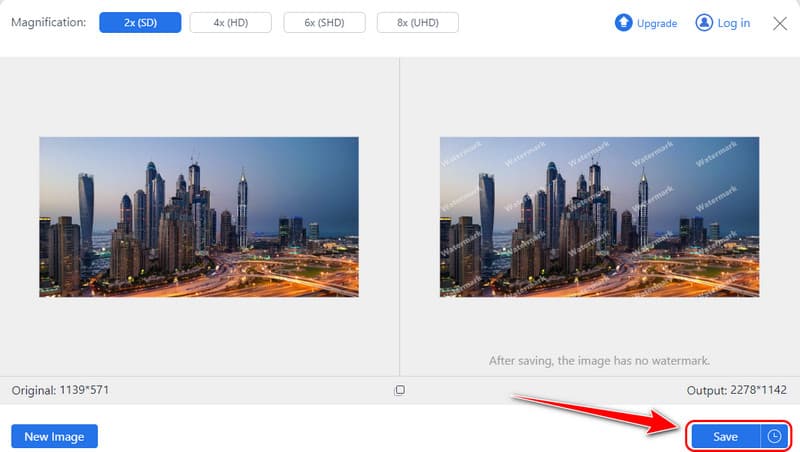
Примечание: перед загрузкой увеличенного изображения вы можете навести курсор на изображение, чтобы активировать лупу и выполнить синхронное сравнение, что поможет вам выбрать наиболее подходящее увеличение.
2. PineTools [Онлайн]
PineTools предоставляет самый простой и точный онлайн-инструмент для обработки изображений на рынке, и он бесплатный.
Как и весь интерфейс PineTools, резкость можно настроить с точностью до пикселя благодаря простым ползункам без отвлекающих элементов. Идеально подходит для быстрого исправления, имеет две опции, позволяя пользователю контролировать, насколько резкость должна быть сделана и где именно следует указать эти детали на изображении.
Кроме того, PineTools не требует регистрации и поддерживает множество форматов файлов изображений. Однако качество конечного изображения не является неудовлетворительным, поскольку вместо улучшения качества изображения он просто выполняет улучшение краев. В любом случае, это простой и удобный в использовании бесплатный инструмент для повышения резкости изображений онлайн. Если вы предпочитаете высокое качество удобству, вы можете попробовать повышение резкости изображений с помощью Photoshop.
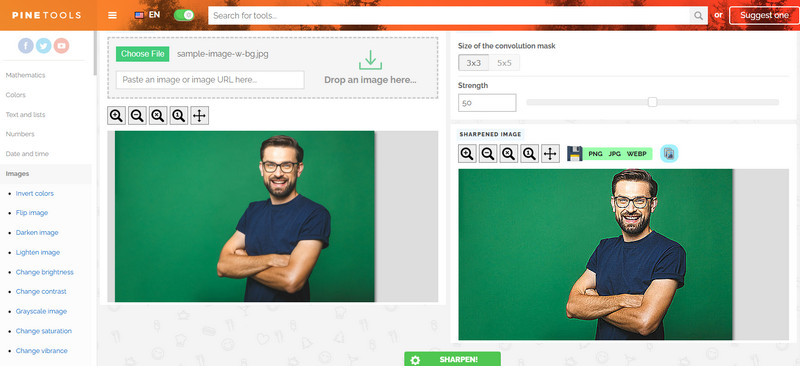
Шаг 1Зайдите в PineTools и найдите там Sharpen Image Online.
Шаг 2Нажмите Выбрать файл чтобы загрузить изображение здесь и отредактировать доступные параметры в соответствии с вашими потребностями.
Шаг 3Затем нажмите Резкость.
3. Изображение Sharpen [Онлайн]
Приложение под названием Sharpen Image — бесплатный онлайн-инструмент делает именно то, что следует из его названия: увеличивает резкость изображений онлайн бесплатно. Он имеет эффективный интерфейс, который может выполнять все необходимые настройки резкости изображения с помощью соответствующих ползунков и делает это довольно быстро для новичков. Бесплатный инструмент может обрабатывать несколько форматов изображений, что делает его полезным для всех видов фотографий и простым в использовании. Разработанный для незначительного улучшения фотографий, Sharpen Image – Free Online Tool подходит пользователям, которые предпочитают простой и эффективный инструмент для увеличения резкости.
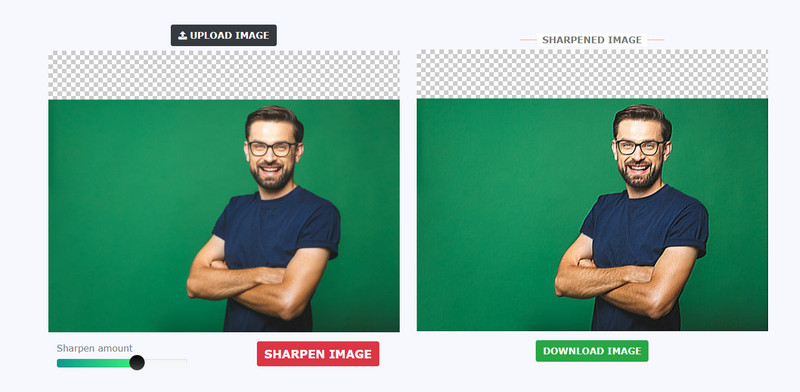
Шаг 1Перейдите на главный сайт этого инструмента повышения резкости изображений и нажмите Загрузить изображение импортировать фотографию.
Шаг 2Отрегулируйте ползунок резкости, чтобы применить желаемое значение, и щелкните Усиление резкости изображения.
Шаг 3После этого нажмите кнопку Загрузить изображение чтобы получить конечный результат.
4. Media.io [Онлайн]
Медиа.ио — это веб-инструмент, который предлагает возможность улучшить изображение и помогает тем, кто не хочет ничего загружать. Эффект автоматического размытия, реализованный с помощью применения искусственного интеллекта, улучшает резкость и детализацию инструмента. Media.io также поддерживает несколько форматов файлов; например, пользователь может одновременно загружать разные типы файлов и анализировать их все с помощью программы, что особенно ценно для пользователей, которые работают с большим количеством файлов одновременно. С помощью Media.io пользователи могут улучшить качество изображения, не прилагая особых усилий для публикации на платформах социальных сетей или печати, поскольку ИИ повышает резкость поддерживаемого изображения.
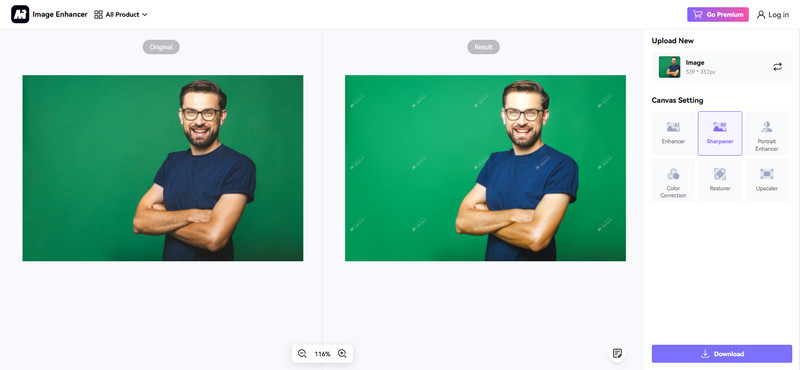
Шаг 1Откройте Media.io и перейдите в Image Sharpener. Затем нажмите кнопку Размытие изображения онлайн чтобы открыть новую страницу для усилителя. Нажмите на Загрузить изображение чтобы добавить изображение, которое вы хотите повысить резкость.
Шаг 2После завершения загрузки нажмите кнопку Точилка из настроек холста, и он применит автоматическое усиление резкости к изображению.
Шаг 3Затем нажмите Скачать чтобы получить более резкое изображение.
5. Upscale.media [Онлайн]
Upscale.media — это элегантное веб-приложение, разработанное специально для улучшения и увеличения изображений на основе глубокого обучения. Пользователь может ввести изображение, а затем Upscale. Media применяет интеллектуальный алгоритм повышения резкости и масштабирования для оптимизации. Он также оказывается полезным для пользователей, которые хотят получить изображения лучшего качества, чем те, которые обычно доступны, например, для бизнес-презентаций или портфолио. В результате Upscale. Media специализируется на деталях и уделяет большое внимание качеству, так что даже изображения с низким разрешением становятся четкими и резкими, чтобы выглядеть так, как будто их редактировал профессионал.
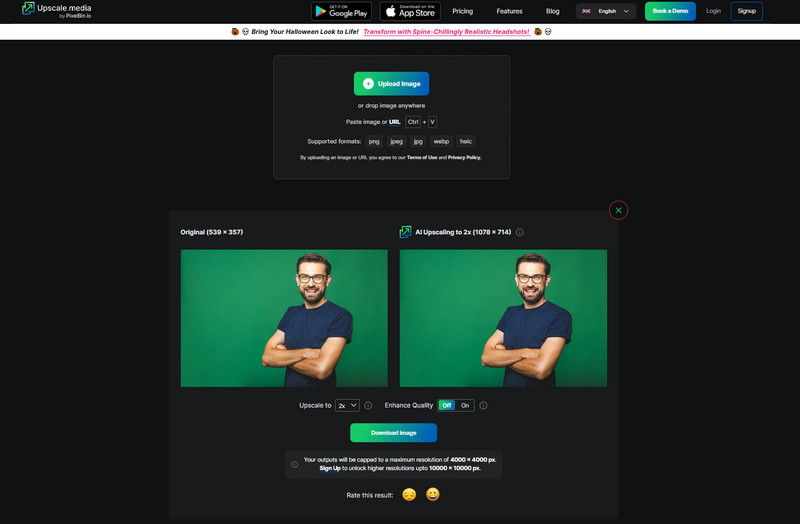
Шаг 1Посетите официальную веб-страницу и нажмите Загрузить изображение чтобы добавить сюда фотографию, которую вы хотите отредактировать.
Шаг 2После этого нажмите кнопку падать кнопку, чтобы выбрать уровень масштабирования, который вы хотите применить к изображению. Если вы хотите улучшить его еще больше, отметьте на кнопка.
Шаг 3Для обработки изображения нажмите Загрузить изображение, и вы получите его немедленно.
Как вы оцениваете инструменты, которые повысить резкость изображений? Вы можете быстро проверить таблицу, которую мы сделали в первой части. Посмотрите, можно ли бесплатно загружать изображения без водяного знака — это основа. Во-вторых, вы также должны сосредоточиться на скорости процесса и качестве изображения. Более того, если инструмент позволяет вам повышать резкость изображений с помощью разных увеличений и сравнивать качество до и после, этот инструмент заслуживает большего доверия.

Масштабирование изображения
Наша технология искусственного интеллекта автоматически улучшит качество ваших изображений, удалит шум и исправит размытые изображения в Интернете.
ПОПРОБУЙ



